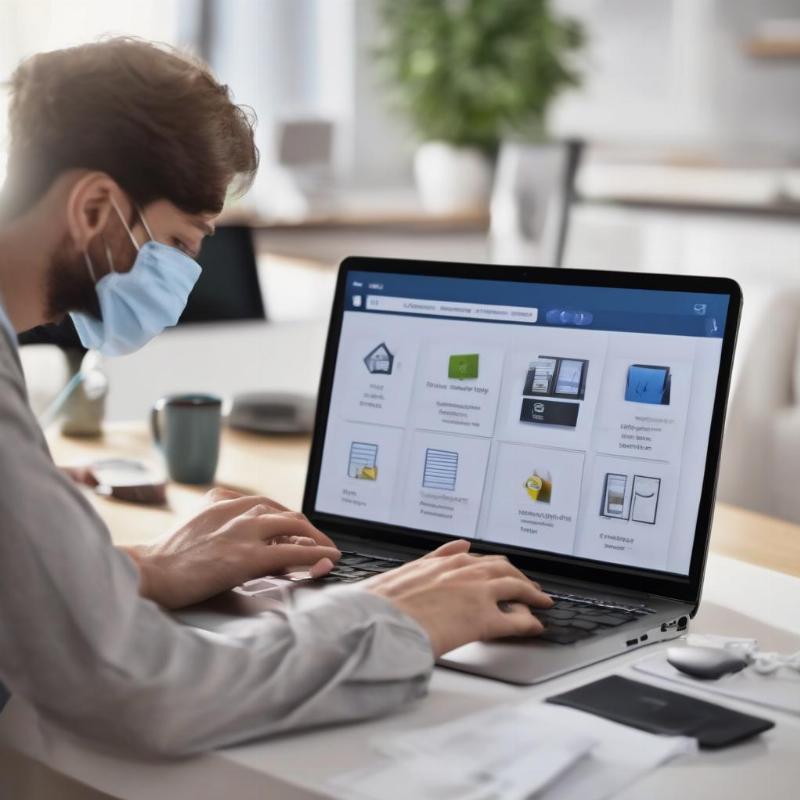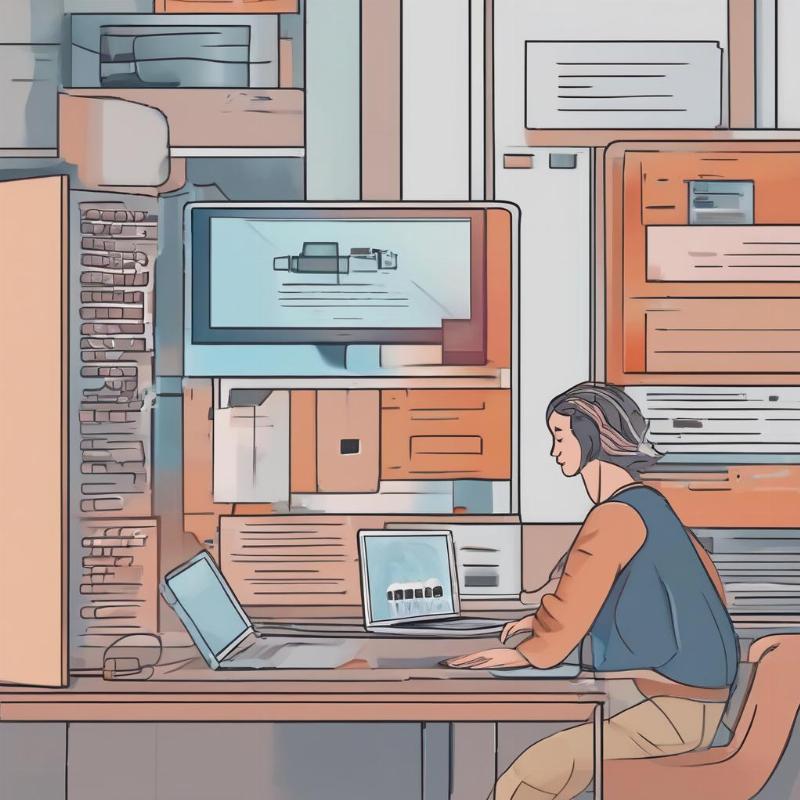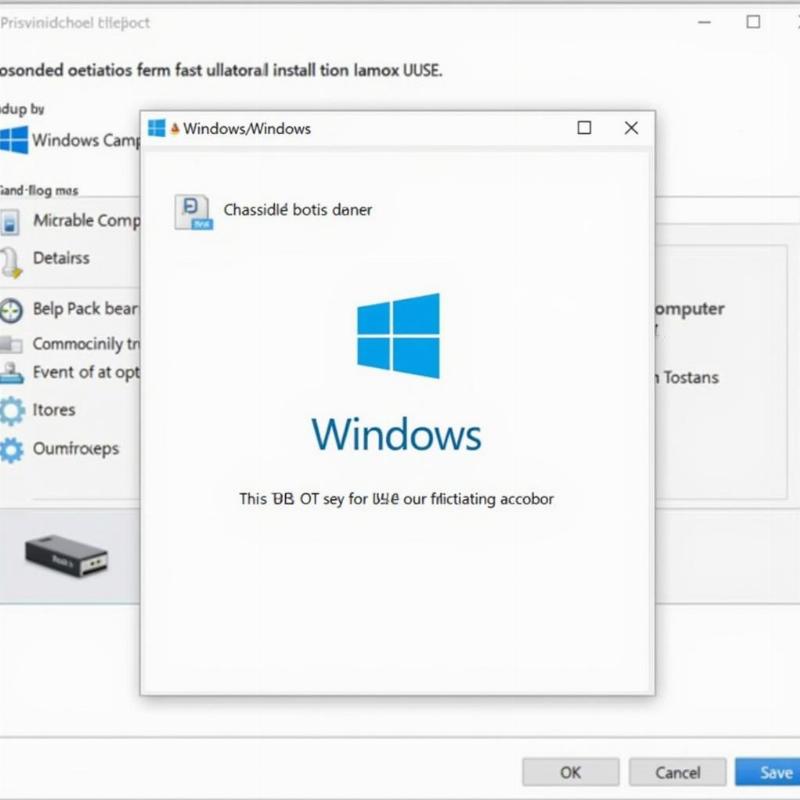CÀI WIN TẠI NHÀ
Cần Dịch Vụ Cài Đặt Hệ Điều Hành Windows Chuyên Nghiệp? Đọc Ngay!
Bạn có đang “đau đầu” với chiếc máy tính bỗng dưng chậm như rùa, liên tục báo lỗi, hay thậm chí không thể khởi động được? Đừng lo lắng quá, đây là tình trạng khá phổ biến mà rất nhiều người dùng máy tính gặp phải. Giống như một ngôi nhà cần được sửa sang định kỳ, hệ điều hành Windows trên máy tính của chúng ta cũng cần được “làm mới” sau một thời gian sử dụng để duy trì hiệu suất tốt nhất. Thay vì loay hoay tự mình cài đặt mà không biết bắt đầu từ đâu, nhiều người chọn tìm đến Dịch Vụ Cài đặt Hệ điều Hành Windows Chuyên Nghiệp. Vậy khi nào thì bạn nên nghĩ đến việc này, và dịch vụ chuyên nghiệp sẽ mang lại những lợi ích gì? Cùng tôi khám phá nhé!
Khi Nào Bạn Cần Dịch Vụ Cài Đặt Hệ Điều Hành Windows Chuyên Nghiệp?
Chắc hẳn nhiều bạn sẽ tự hỏi, khi nào thì chiếc máy tính của mình “kêu cứu” và cần được cài đặt lại Windows? Hay liệu có cần thiết phải dùng đến dịch vụ cài đặt hệ điều hành Windows chuyên nghiệp không, hay tự mình làm cũng được?
Tại sao lại cần cài đặt lại Windows?
Thực ra, có rất nhiều lý do khiến máy tính của bạn cần một “làn gió mới” từ việc cài đặt lại Windows. Đơn giản nhất là khi máy bắt đầu “già cỗi”, chạy ì ạch, các ứng dụng mở lên rất lâu, hoặc thường xuyên bị treo, đứng máy. Kế đến là những phiền toái từ virus hay phần mềm độc hại, chúng có thể “ăn mòn” hệ thống, làm mất dữ liệu hoặc làm máy hoạt động bất thường. Đôi khi, việc nâng cấp lên một phiên bản Windows mới hơn để tận hưởng các tính năng hiện đại cũng là lúc bạn cần đến việc cài đặt.
Chẳng hạn, bạn đang dùng Windows 7 “cổ lỗ sĩ” mà muốn lên Windows 10 hay 11 để có trải nghiệm mượt mà hơn, bảo mật tốt hơn. Hoặc, sau một thời gian dài sử dụng, máy bạn bị “lỗi hệ thống nghiêm trọng” không thể khắc phục được bằng các cách thông thường. Lúc này, cài đặt lại Windows là giải pháp tối ưu.
Chuẩn Bị Gì Trước Khi Gọi Dịch Vụ Cài Đặt Windows?
Dù bạn tự cài hay nhờ đến dịch vụ cài đặt hệ điều hành Windows chuyên nghiệp, việc chuẩn bị kỹ lưỡng là bước cực kỳ quan trọng để mọi việc diễn ra suôn sẻ. Đừng vội vàng cài đặt mà bỏ qua các bước này, nếu không bạn có thể phải hối hận đấy!
Cần sao lưu dữ liệu quan trọng không?
Tuyệt đối CÓ! Đây là điều đầu tiên và quan trọng nhất mà bất kỳ ai cũng cần làm. Hãy hình dung thế này, việc cài đặt lại Windows giống như việc bạn dọn nhà và sơn sửa lại toàn bộ. Nếu không thu dọn đồ đạc cẩn thận, rất có thể chúng sẽ bị hư hại hoặc thất lạc. Dữ liệu cá nhân như ảnh, video, tài liệu làm việc, các tệp tin quan trọng… đều có nguy cơ mất sạch nếu bạn không sao lưu.
Bạn có thể sao lưu ra ổ cứng di động, USB dung lượng lớn, hoặc tận dụng các dịch vụ lưu trữ đám mây như Google Drive, OneDrive để đảm bảo an toàn. Kỹ thuật viên của dịch vụ cài đặt hệ điều hành Windows chuyên nghiệp cũng sẽ nhắc nhở bạn về điều này và có thể hỗ trợ bạn trong quá trình sao lưu nếu cần. Ngoài ra, nếu có khóa bản quyền Windows hoặc các phần mềm khác, hãy ghi chú lại hoặc lưu trữ ở nơi an toàn nhé.
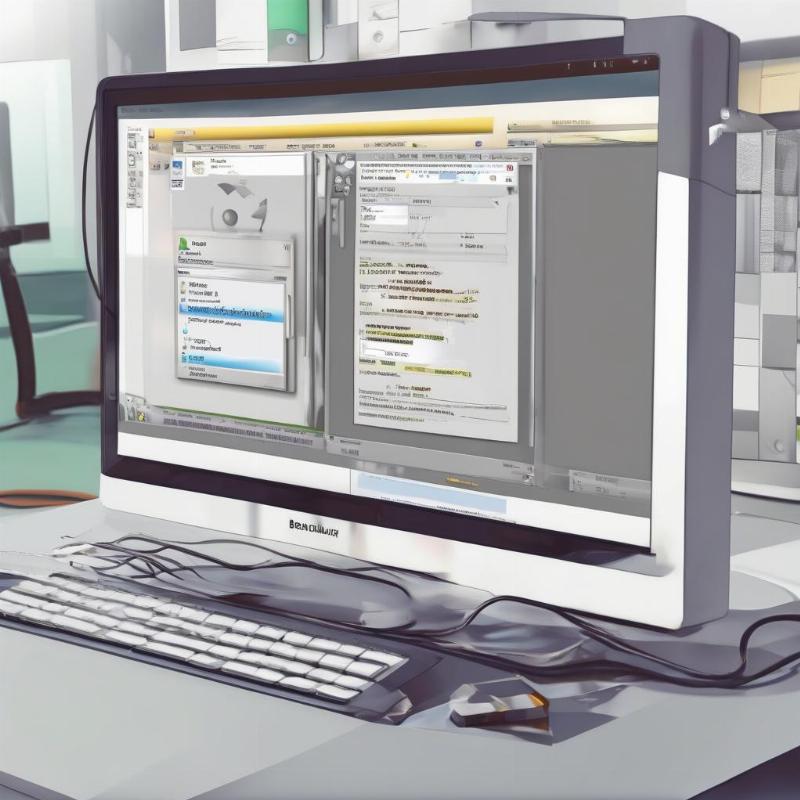 Sao lưu dữ liệu quan trọng trước khi sử dụng dịch vụ cài đặt hệ điều hành Windows chuyên nghiệp để đảm bảo an toàn
Sao lưu dữ liệu quan trọng trước khi sử dụng dịch vụ cài đặt hệ điều hành Windows chuyên nghiệp để đảm bảo an toàn
Quy Trình Của Một Dịch Vụ Cài Đặt Hệ Điều Hành Windows Chuyên Nghiệp Diễn Ra Thế Nào?
Khi bạn quyết định tìm đến một dịch vụ cài đặt hệ điều hành Windows chuyên nghiệp, bạn sẽ được trải nghiệm một quy trình làm việc bài bản, từ A đến Z, đảm bảo máy tính hoạt động trơn tru sau khi cài đặt.
Kỹ thuật viên sẽ làm gì khi cài đặt Windows?
Thông thường, kỹ thuật viên sẽ tiếp nhận máy của bạn, kiểm tra tình trạng ban đầu, sau đó tiến hành cài đặt Windows, cài đặt driver, các phần mềm cần thiết, rồi tối ưu hóa hệ thống và bàn giao lại cho bạn. Đây là một quy trình khá toàn diện.
Bước 1: Tiếp nhận và đánh giá
Đầu tiên, kỹ thuật viên sẽ lắng nghe các vấn đề bạn đang gặp phải với máy tính. Sau đó, họ sẽ kiểm tra sơ bộ phần cứng, đánh giá cấu hình máy để xem có phù hợp với phiên bản Windows bạn muốn cài đặt hay không. Đây cũng là lúc họ sẽ nhắc bạn về việc sao lưu dữ liệu nếu bạn chưa làm.
Bước 2: Tư vấn phiên bản Windows phù hợp
Không phải cứ cài Windows mới nhất là tốt nhất. Một dịch vụ cài đặt hệ điều hành Windows chuyên nghiệp sẽ tư vấn cho bạn phiên bản Windows (ví dụ: Windows 10, Windows 11) phù hợp với cấu hình máy và nhu cầu sử dụng của bạn. Nếu máy cấu hình yếu, cài Windows 11 có thể gây giật lag thay vì mượt mà hơn.
Bước 3: Tiến hành cài đặt Windows
Đây là “trái tim” của toàn bộ quy trình. Kỹ thuật viên sẽ sử dụng bộ cài đặt Windows chuẩn, thường là từ USB hoặc DVD. Họ sẽ khởi động máy từ thiết bị này, sau đó lựa chọn các tùy chỉnh cần thiết như ngôn ngữ, múi giờ, phân vùng ổ cứng (đây là bước rất quan trọng, nếu tự làm dễ bị nhầm lẫn dẫn đến mất dữ liệu toàn bộ ổ đĩa). Sau khi phân vùng xong, quá trình cài đặt hệ điều hành sẽ tự động diễn ra.
 Hình ảnh kỹ thuật viên thực hiện dịch vụ cài đặt hệ điều hành Windows chuyên nghiệp trên máy tính để bàn
Hình ảnh kỹ thuật viên thực hiện dịch vụ cài đặt hệ điều hành Windows chuyên nghiệp trên máy tính để bàn
Bước 4: Cài đặt Driver và phần mềm cần thiết
Sau khi Windows đã được cài đặt, công việc chưa dừng lại ở đó. Driver (trình điều khiển) là các phần mềm giúp hệ điều hành “hiểu” và giao tiếp được với các linh kiện phần cứng của máy tính như card màn hình, card âm thanh, cổng USB, card mạng Wi-Fi. Nếu thiếu driver, máy tính có thể không có tiếng, không kết nối được internet, hoặc màn hình hiển thị không sắc nét.
Kỹ thuật viên sẽ cài đặt đầy đủ các driver cần thiết và các phần mềm cơ bản mà bạn yêu cầu như trình duyệt web, bộ gõ tiếng Việt, phần mềm văn phòng (Microsoft Office), phần mềm diệt virus… để bạn có thể sử dụng máy tính ngay lập tức.
Bước 5: Kiểm tra và tối ưu hóa hệ thống
Trước khi bàn giao máy, kỹ thuật viên sẽ kiểm tra lại toàn bộ chức năng, đảm bảo mọi thứ hoạt động ổn định. Họ cũng sẽ thực hiện các bước tối ưu hóa ban đầu như cập nhật Windows, điều chỉnh một số cài đặt để máy chạy nhanh và mượt mà hơn.
Khắc Phục Sự Cố Thường Gặp Khi Cài Đặt Windows Và Lợi Ích Của Dịch Vụ Chuyên Nghiệp
Tự cài đặt Windows không phải là điều quá khó, nhưng không phải ai cũng có đủ kiến thức và kinh nghiệm để xử lý các sự cố phát sinh. Chính vì vậy, nhiều người tìm đến dịch vụ cài đặt hệ điều hành Windows chuyên nghiệp để tránh những rắc rối không đáng có.
Những lỗi phổ biến khi tự cài đặt Windows là gì?
Khi tự cài đặt, bạn rất dễ gặp phải các lỗi như máy không nhận ổ cứng để cài đặt, lỗi khởi động (boot error), thiếu driver khiến máy không có mạng hoặc âm thanh, hay đáng sợ nhất là lỗi màn hình xanh chết chóc (BSOD) khi đang cài hoặc sau khi cài xong. Những lỗi này không chỉ gây mất thời gian mà còn có thể khiến bạn mất dữ liệu nếu không biết cách xử lý.
"Việc lựa chọn một dịch vụ cài đặt chuyên nghiệp không chỉ giúp bạn có một hệ thống ổn định mà còn tiết kiệm được rất nhiều thời gian và công sức để tập trung vào công việc chính của mình." – Ông Trần Văn Nam, chuyên gia công nghệ thông tin với hơn 15 năm kinh nghiệm.Lợi ích lớn nhất khi sử dụng dịch vụ cài đặt hệ điều hành Windows chuyên nghiệp chính là sự an tâm. Bạn không phải mất công tìm hiểu, loay hoay với các lỗi không tên. Kỹ thuật viên chuyên nghiệp sẽ đảm bảo quá trình cài đặt diễn ra nhanh chóng, chính xác, và máy tính của bạn sẽ hoạt động ổn định nhất. Họ cũng sẽ hỗ trợ khắc phục các sự cố nếu có phát sinh sau này, mang lại sự tiện lợi và tiết kiệm thời gian đáng kể cho bạn.
 Kỹ thuật viên khắc phục sự cố sau khi cài đặt hệ điều hành Windows chuyên nghiệp cho khách hàng
Kỹ thuật viên khắc phục sự cố sau khi cài đặt hệ điều hành Windows chuyên nghiệp cho khách hàng
Chọn Dịch Vụ Cài Đặt Hệ Điều Hành Windows Chuyên Nghiệp Ở Đâu Là Tốt Nhất?
Giữa vô vàn lựa chọn, làm sao để tìm được một dịch vụ cài đặt hệ điều hành Windows chuyên nghiệp thực sự uy tín và chất lượng? Đây là câu hỏi mà không ít người băn khoăn khi chiếc máy tính của mình “đổ bệnh”.
Tiêu chí nào để chọn dịch vụ cài đặt Windows uy tín?
Để chọn được dịch vụ tốt, bạn nên dựa vào các tiêu chí như kinh nghiệm của kỹ thuật viên, đánh giá từ những khách hàng đã sử dụng, giá cả minh bạch và có chính sách bảo hành, hậu mãi rõ ràng.
Đầu tiên, hãy tìm những đơn vị có đội ngũ kỹ thuật viên giàu kinh nghiệm, am hiểu sâu sắc về các phiên bản Windows và phần cứng máy tính. Họ có thể xử lý mọi tình huống phức tạp một cách nhanh chóng. Thứ hai, đừng ngại tìm đọc các đánh giá, phản hồi của khách hàng trên mạng xã hội hoặc các diễn đàn công nghệ. Một dịch vụ tốt thường sẽ nhận được nhiều lời khen về thái độ phục vụ và chất lượng công việc.
Ngoài ra, mức giá cũng là một yếu tố cần cân nhắc. Hãy chọn nơi có bảng giá rõ ràng, không phát sinh chi phí ẩn. Quan trọng hơn, một dịch vụ cài đặt hệ điều hành Windows chuyên nghiệp uy tín sẽ có chính sách bảo hành hoặc hỗ trợ sau cài đặt, để bạn yên tâm hơn nếu có vấn đề gì phát sinh. [internal_links]
Tối Ưu Hóa Hệ Thống Sau Khi Cài Đặt Windows Mới
Sau khi đã có một hệ điều hành Windows “tinh tươm” nhờ dịch vụ cài đặt hệ điều hành Windows chuyên nghiệp, làm sao để duy trì được sự mượt mà đó lâu dài? Đây là lúc bạn cần biết vài mẹo nhỏ để máy tính luôn trong trạng thái tốt nhất.
Làm gì để máy tính chạy nhanh sau khi cài Windows?
Để máy tính chạy nhanh và ổn định sau khi cài đặt Windows, bạn nên cập nhật hệ điều hành và driver định kỳ, cài đặt phần mềm diệt virus uy tín, thường xuyên dọn dẹp ổ đĩa và quản lý các ứng dụng khởi động cùng Windows.
- Cập nhật hệ điều hành và driver: Luôn giữ cho Windows và các driver phần cứng được cập nhật phiên bản mới nhất. Các bản cập nhật thường bao gồm vá lỗi bảo mật và cải thiện hiệu suất.
- Cài đặt phần mềm diệt virus: Đây là “tấm khiên” bảo vệ máy tính của bạn khỏi các mối đe dọa từ internet. Hãy chọn một phần mềm diệt virus uy tín và luôn bật chế độ bảo vệ theo thời gian thực.
- Dọn dẹp ổ đĩa định kỳ: Gỡ bỏ các ứng dụng không dùng đến, xóa các tập tin tạm, làm sạch thùng rác. Windows có sẵn công cụ Disk Cleanup rất tiện lợi để làm việc này.
- Quản lý ứng dụng khởi động cùng Windows: Nhiều ứng dụng mặc định tự khởi động cùng Windows, làm chậm quá trình khởi động máy. Bạn có thể tắt bớt chúng trong Task Manager (Quản lý Tác vụ) để máy khởi động nhanh hơn.
Câu Hỏi Thường Gặp (FAQ)
Bạn còn băn khoăn gì về dịch vụ cài đặt hệ điều hành Windows chuyên nghiệp không? Cùng giải đáp một vài câu hỏi phổ biến nhé!
Q: Dịch vụ cài đặt hệ điều hành Windows chuyên nghiệp có bao gồm bản quyền không?
A: Thông thường, các dịch vụ cài đặt sẽ sử dụng bản cài đặt Windows gốc (chính hãng). Tuy nhiên, bản quyền Windows (Product Key) là riêng của bạn. Dịch vụ có thể hỗ trợ bạn kích hoạt bản quyền nếu bạn đã có sẵn key, hoặc tư vấn về cách mua bản quyền Windows hợp pháp.
Q: Mất bao lâu để hoàn tất việc cài đặt Windows?
A: Thời gian cài đặt Windows thường dao động từ 1 đến 3 tiếng, tùy thuộc vào cấu hình máy tính (tốc độ ổ cứng, RAM) và số lượng phần mềm bạn muốn cài đặt thêm. Kỹ thuật viên của dịch vụ cài đặt hệ điều hành Windows chuyên nghiệp sẽ thông báo thời gian dự kiến cho bạn.
Q: Tôi có cần chuẩn bị USB cài đặt không khi sử dụng dịch vụ?
A: Không cần. Các dịch vụ cài đặt hệ điều hành Windows chuyên nghiệp đều có sẵn bộ cài đặt Windows chuẩn và các công cụ cần thiết. Bạn chỉ cần bàn giao máy tính và chờ đợi là được.
Q: Nếu sau khi cài đặt máy bị lỗi thì sao?
A: Hầu hết các dịch vụ chuyên nghiệp đều có chính sách bảo hành hoặc hỗ trợ sau cài đặt trong một khoảng thời gian nhất định. Nếu máy tính của bạn gặp sự cố liên quan đến việc cài đặt trong thời gian đó, họ sẽ hỗ trợ kiểm tra và khắc phục miễn phí.
Q: Cài đặt Windows mới có làm mất dữ liệu của tôi không?
A: Nếu không sao lưu dữ liệu cẩn thận trước khi cài đặt, dữ liệu của bạn có thể bị mất. Một dịch vụ cài đặt hệ điều hành Windows chuyên nghiệp sẽ luôn nhắc nhở và có thể hỗ trợ bạn sao lưu dữ liệu trước khi tiến hành để đảm bảo an toàn tối đa.
Lời Kết
Hy vọng những chia sẻ trên đã giúp bạn hiểu rõ hơn về Dịch vụ cài đặt hệ điều hành Windows chuyên nghiệp và những lợi ích mà nó mang lại. Việc cài đặt lại hệ điều hành không chỉ giúp máy tính của bạn hoạt động mượt mà, ổn định hơn, mà còn là cơ hội để “dọn dẹp” những thứ không cần thiết, tối ưu hóa trải nghiệm sử dụng. Đừng ngại đầu tư vào một dịch vụ chất lượng để chiếc máy tính thân yêu của bạn luôn trong trạng thái tốt nhất, sẵn sàng phục vụ công việc và giải trí hàng ngày nhé. Nếu còn băn khoăn hay gặp vấn đề gì, hãy tìm đến các chuyên gia để được hỗ trợ kịp thời!
- Bảng giá dịch vụ cài win tại nhà 2025
- HƯỚNG DẪN KHÓA CỬA THÔNG MINH X1
- Kiến trúc đa quy trình giúp Chromium Edge không chiếm dụng RAM và CPU
- Dịch Vụ Bảo Trì Máy Tính Định Kỳ Tại Nhà HCM
- Cổng USB-C của Surface Duo dễ hỏng
- Microsoft phát hành bản xem trước Windows 10 Build 20226 kiểm tra sức khỏe ổ SSD
- Malware Hunter Pro bản quyền miễn phí 1 năm
Bài viết cùng chủ đề:
-
Cài Lại Win Tận Nơi: Giải Pháp Nhanh Gọn Cho Máy Tính “Đình Công”
-
Hướng Dẫn Cài Máy Tính Tại Nhà Cho Sinh Viên TP.HCM Từ A-Z
-
Tự Cài Win 10 Bản Quyền Tại Nhà: Hướng Dẫn Từ A Đến Z
-
Hướng Dẫn Cài Máy Tính Laptop Mới Mua Từ A Đến Z
-
Tải Phần Mềm IDM Full Crack Free: Những Điều Bạn Cần Biết
-
Cài Windows 8 Tại Nhà TP.HCM: Tự Tay “Thay Áo Mới” Cho Máy Tính Của Bạn
-
Cài Win cho Macbook Tại Nhà: Tiện Lợi & Đảm Bảo Chất Lượng
-
Tự Cài Máy Tính Bàn Tại Nhà: Hướng Dẫn Chi Tiết A-Z